Damit Word-Dokumente endlich einheitlich aussehen

- Wie groß war doch gleich der Abstand VOR einer Überschrift?
- Wieso steht die Überschrift am unteren Seitenende, der dazugehörige Text aber erst auf der Folgeseite?
- Warum macht Word bei den Nummerierungen was es will?
- Soll zum Hervorheben von Texten die Formatierung Fett oder Kursiv verwendet werden?
Schlagen Sie sich auch mit solchen Fragen herum? Dabei ist die Antwort gar nicht kompliziert: Formatvorlagen nutzen.
Denn mit Formatvorlagen lassen sich Texte mit wenigen Mausklicks in die gewünschte Form bringen. Vorbei die Zeiten manueller Formatierungen, die eine Menge Zeit fressen.
Neben dem Zeitsparfaktor haben Formatvorlagen einen weiteren Vorteil: Auch Kollegen haben keine Mühe mehr, ihre Zuarbeiten in der erforderlichen Optik abzuliefern. Langwieriges Nachformatieren entfällt somit.
Wie Formatvorlagen genutzt werden und wie sich eigene Formatvorlagen anlegen lassen, zeigen 4 aufeinander aufbauende Kurse bei den Word-Kompetenztagen im September in Fulda. Hier schon mal eine Vorschau darauf, welche Elemente dabei eine Rolle spielen:
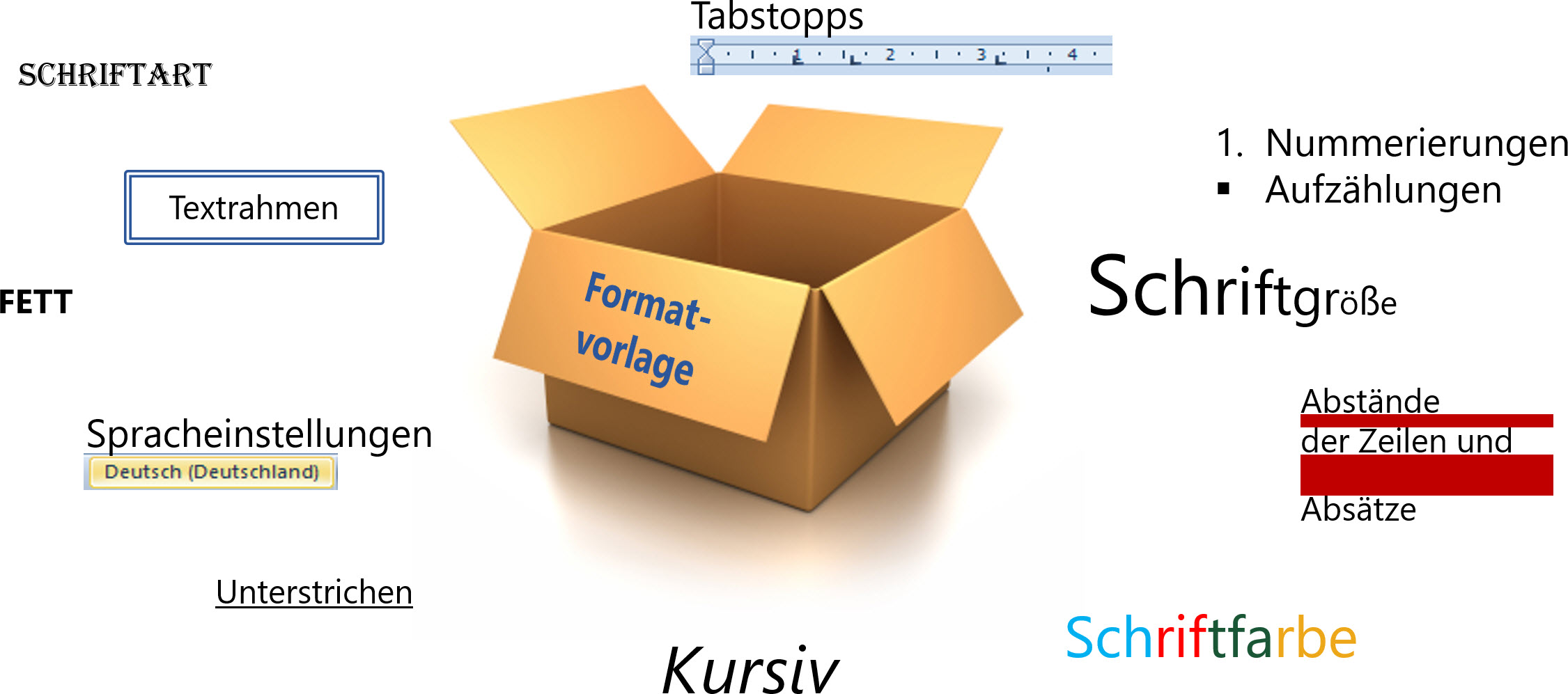
Die Elemente einer Formatvorlage
Übrigens …
Alle, die in den vergangenen Jahren die Formatvorlagen-Kurse absolviert haben waren sich einig: »Hätten wir doch nur eher gewusst, wie viel Zeit und Nerven wir mit Formatvorlagen sparen!«
Excel 2010: Perfekter Zugriff auf die Farben aus Excel 2003

Viele Benutzer haben lange mit den 40 Farben in Excel 2003 gearbeitet. Mit Einführung der Office-Designs ab Office 2007 stehen die früheren Farben aber nicht mehr zur Verfügung. Die Farbauswahldialoge lassen sich zudem seit Office 2007 nicht mehr frei auf dem Bildschirm positionieren.
Eine durchdachte Lösung bietet hier ein Add-In von Bill Jelen – alias MrExcel. weiterlesen
Einfach und exakt zu Informationen in anderen Office-Dateien wechseln, Teil 2



Im ersten Beitrag war zu lesen, wie in einem Word-Dokument der Hyperlink aufgebaut sein muss, damit er zu einer bestimmte Stelle in einer Excel-Arbeitsmappe führt und welche Vorarbeit in Excel erforderlich ist.
Dieser Beitrag beschreibt nun, wie die Interaktion zwischen Excel und Word mit PowerPoint sowie zwischen PowerPoint und Word klappt. weiterlesen
Einfach und zielgenau zu Informationen in anderen Office-Dateien wechseln – Teil 1: Von Word nach Excel


Bei Besprechungen ist es immer mal wieder erforderlich, zwischen unterschiedlichen Office-Dateien zu wechseln. Hyperlinks können zwar auf die jeweils gewünschte Datei verweisen, aber wer hat schon Lust, die richtige Stelle in einem 80-seitigen Vertragsentwurf zu suchen oder in einer umfangreichen Tabelle in Excel den richtigen Wert herauszufischen?
Dieser Blogbeitrag zeigt, wie zielgenau Office sein kann. weiterlesen
PowerPoint 2010 | Wie aus Quadraten ein Puzzle entsteht (1)

Ein Puzzle, das sich Stück für Stück zusammenfügt, zählt zu den optischen Highlights jeder Präsentation. Doch woher Puzzleteile nehmen, die sich individuell formatieren, beschriften und auch noch animieren lassen? Ganz einfach: In PowerPoint 2010 bauen.
Drei Videos liefern eine komplette Bauanleitung – vom Entstehen des ersten Puzzleteils bis zum letzten Animationseffekt. Besonders spannend ist das Anlegen der Puzzleformen. weiterlesen
Nie wieder schlechte Bildqualität in Office-Dateien

Office-Dateien mit hochaufgelösten Bildern sind schnell mehrere MB groß. In Office 2010 werden deshalb standardmäßig beim Speichern alle enthaltenen Bilder auf eine Auflösung von 220 ppi zurechtgestutzt. Sollen die so heruntergerechneten Bilder später vergrößert oder hochauflösend gedruckt werden, ist das Ergebnis ziemlich übel.
Wer dies verhindern möchte, kann das über einen speziellen Registry-Eintrag tun. weiterlesen
Excel 2010 | Fünf Varianten zum Berechnen einer Summe

Viele Wege führen nach Rom – das gilt auch für die Summenbildung in Excel. Doch welcher Weg ist der beste oder kürzeste?
Das folgende Video stellt die verschiedenen Varianten vor. Es zeigt natürlich auch die neue Funktion, mit der Excel das Berechnen von Summen automatisch erledigt – ohne dass eine Formel eingegeben werden muss. weiterlesen
Word 2010: Wie bekomme ich meine alte Seitenansicht wieder?

Umfangreiche Dokumente prüfe ich vorm Ausdrucken in der Seitenansicht. Nur dort wird mir angezeigt, wie das Ergebnis mit dem aktuellen Drucker aussehen wird. In der Registerkarte Ansicht suche ich jedoch vergeblich nach der Seitenansicht. Über Datei – Drucken erhalte ich nicht die gewünschte Vorschau. Mit einem Trick komme ich doch noch zu “meiner” Seitenansicht aus früheren Word-Versionen. weiterlesen